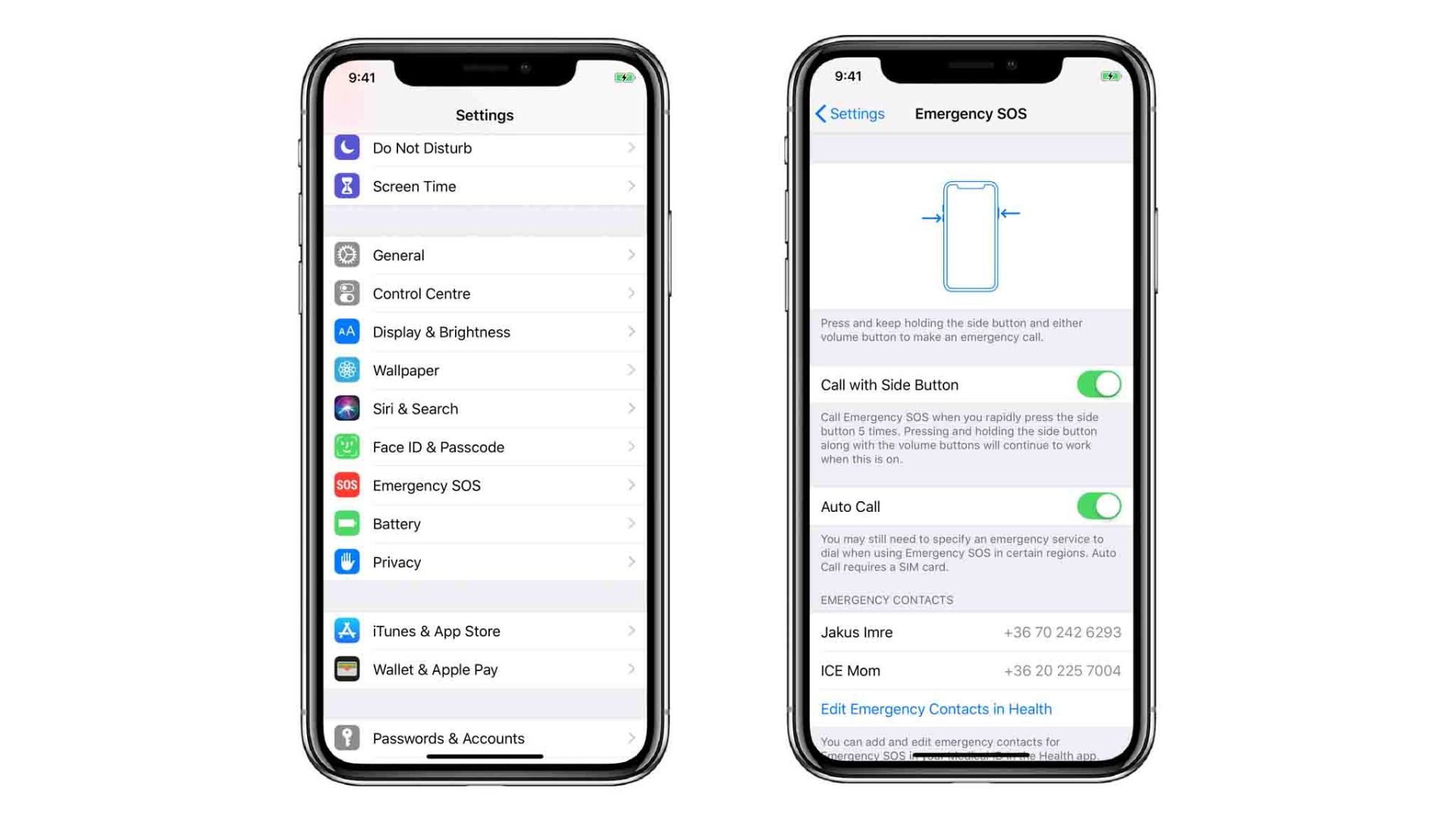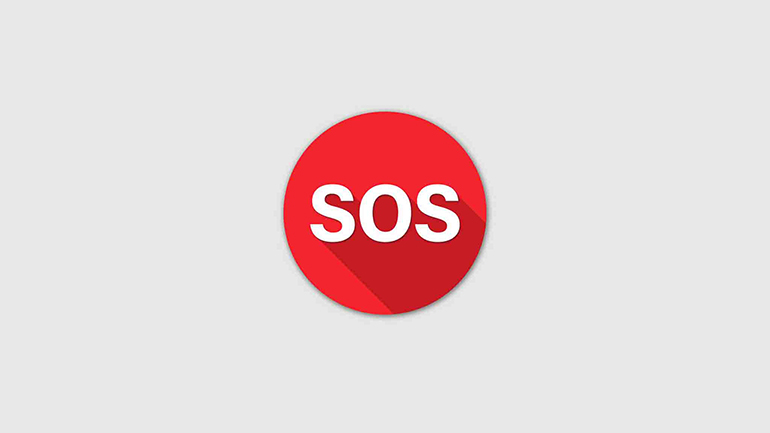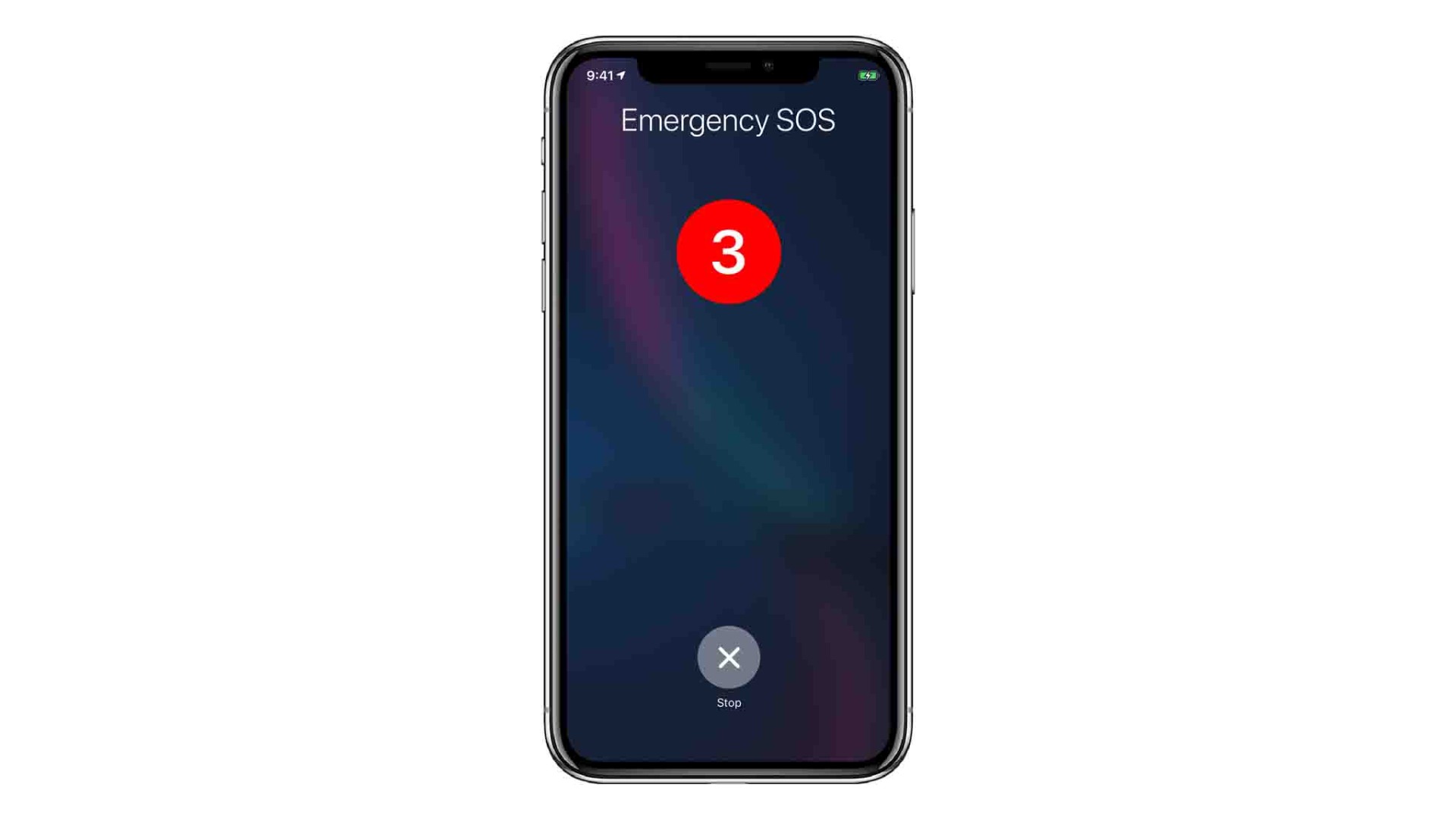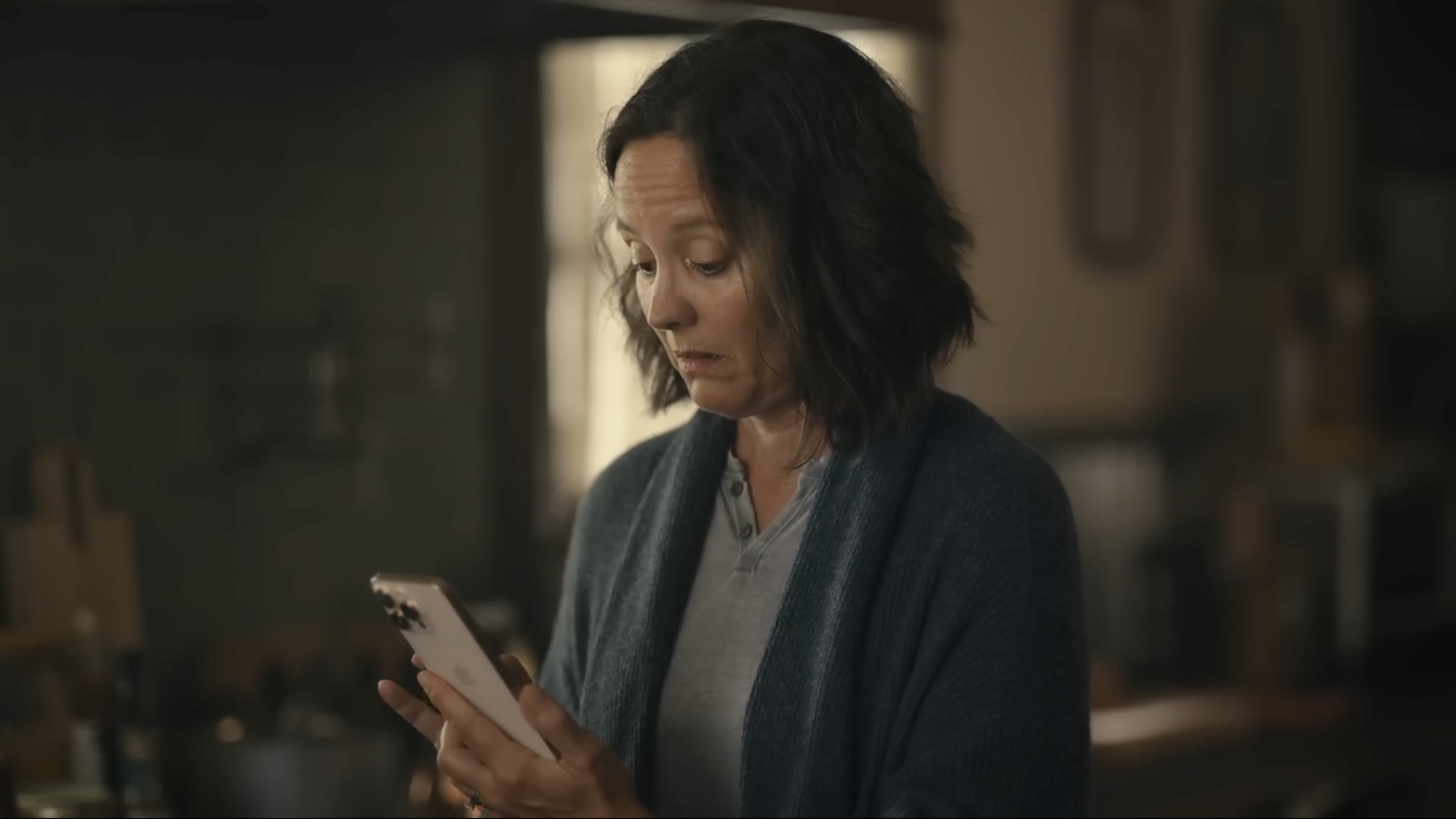Šta možete podesiti na svom iPhone-u tako da bude spreman u slučaju zdravstvene ili druge hitne situacije? Stvarno je jednostavno: samo dodajte svoje kontakte za hitne situacije i popunite informacije o zdravlju (naročito ako ste alergični na nešto ili patite od neke hronične bolesti). To su dva najvažnija koraka za bolju sigurnost. Potom, da biste bili još sigurniji, možete prilagoditi podešavanja Hitnog poziva kako ne biste slučajno pozvali nekoga u pomoć. U ovom članku ćemo opisati sva bitna podešavanja za iPhone uređaje, koje najčešće imate sa sobom.
Šta je Hitan poziv?
Apple-ova funkcija Hitan poziv omogućava vam da brzo nazovete hitnu službu u području u kojem se trenutno nalazite. To je odlično rešenje kada putujete jer tako ne treba naučiti lokalne brojeve za hitne službe. Takođe, vaš uređaj može automatski kontaktirati osobe koje ste naveli kao kontakte u hitnim situacijama. Ova opcija je dostupna od iOS-a 11. Eto još jednog razloga da blagovremeno ažurirate operativne sisteme na svojim uređajima!
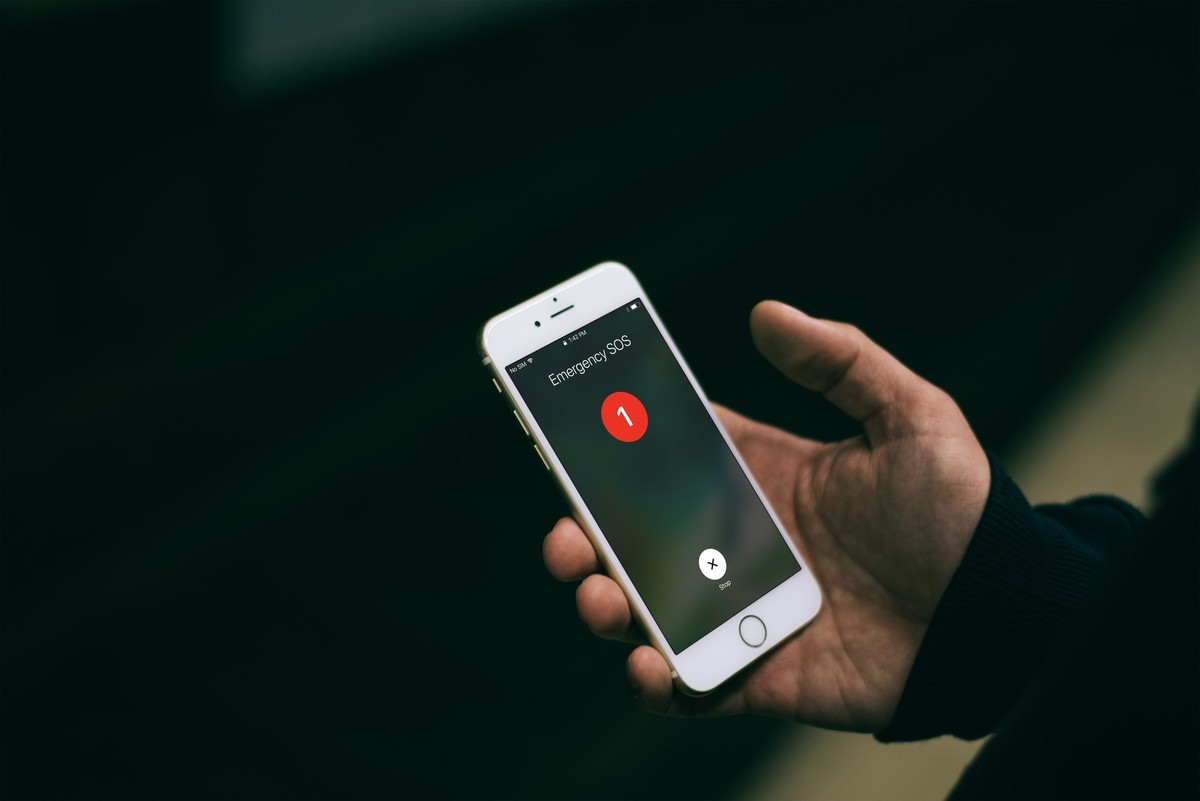
Apple je dodao i podršku za Naprednu mobilnu lokaciju (AML) sa iOS-om 11.3, što znači da vaš uređaj automatski šalje vašu lokaciju hitnim službama. (Ta opcija je za sada podržana samo u SAD-u, Estoniji, Islandu, Irskoj, Litvaniji i Velikoj Britaniji.)
Nakon što aktivirate Hitan poziv, vaš iPhone će prikazati vaše aktuelne podatke o zdravlju, uključujući visinu, težinu, starost, krvnu grupu, bolesti i alergije.
Kako dodati kontakte za hitne slučajeve na iPhone-u
Možete odabrati tri kontakta za hitne slučajeve koji će automatski biti obavešteni da ste aktivirali opciju Hitan poziv. Te kontakte lako možete dodati u aplikaciji Zdravlje. Takođe, u slučaju aktivacije Hitnog poziva, odabranim kontaktima će se slati informacije o vašoj lokaciji čim se ona promeni.
Ukoliko želite da podesite ovu funkciju, pratite sledeće korake:
- Otvorite aplikaciju Health na svom iPhone-u
- Idite na karticu Medical ID
- Dodirnite Edit u gornjem desnom uglu
- Idite na Emergency contacts, i dodirnite Add emergency contact
- Odaberite nekoga sa spiska
- Odaberite vezu ili srodstvo
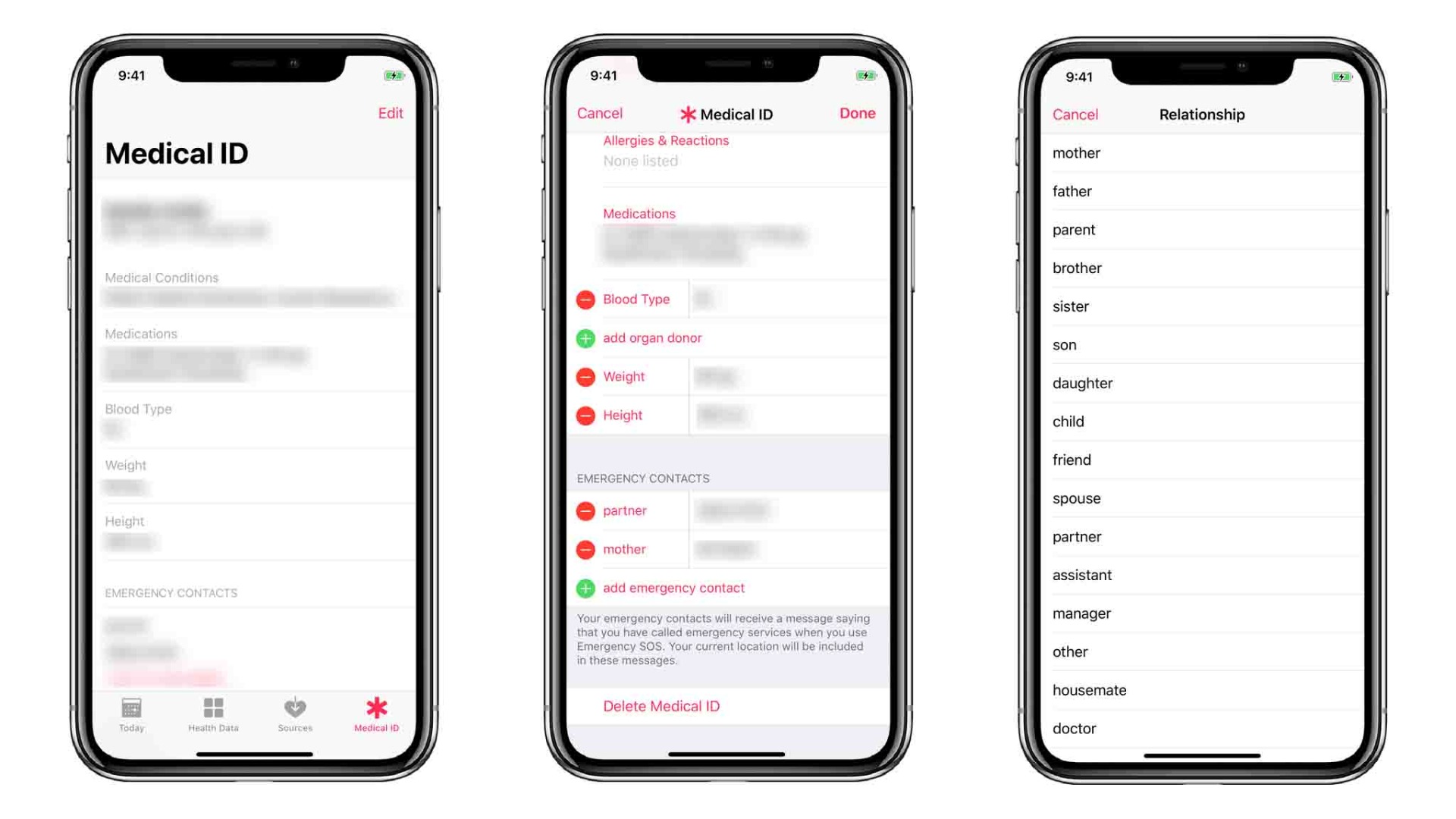
Ponovite postupak za sva tri kontakta.
Kako ispuniti informacije u Zdravstvenoj karti
Više ne trebate nositi karticu sa svojim zdravstvenim podacima u novčaniku. iPhone vam omogućava da na elegantan način obavestite zdravstveno osoblje o svim važnim informacijama. Potrebna su vam samo tri minuta da upišete te podatke, ali oni vam doslovno mogu spasiti život. Dovoljno je da:
- Otvorite aplikaciju Health i dodirnite karticu Medical ID
- Dodirnite Edit
- Kako bi vaša Zdravstvena karta bila dostupna i sa zaključanim ekranom, uključite Show When Locked
- Upišite sve važne informacije o zdravlju, poput datuma rođenja, visine, težine, krvne grupe, alergija, bolesti i statusa o doniranju organa.
- Dodirnite OK.
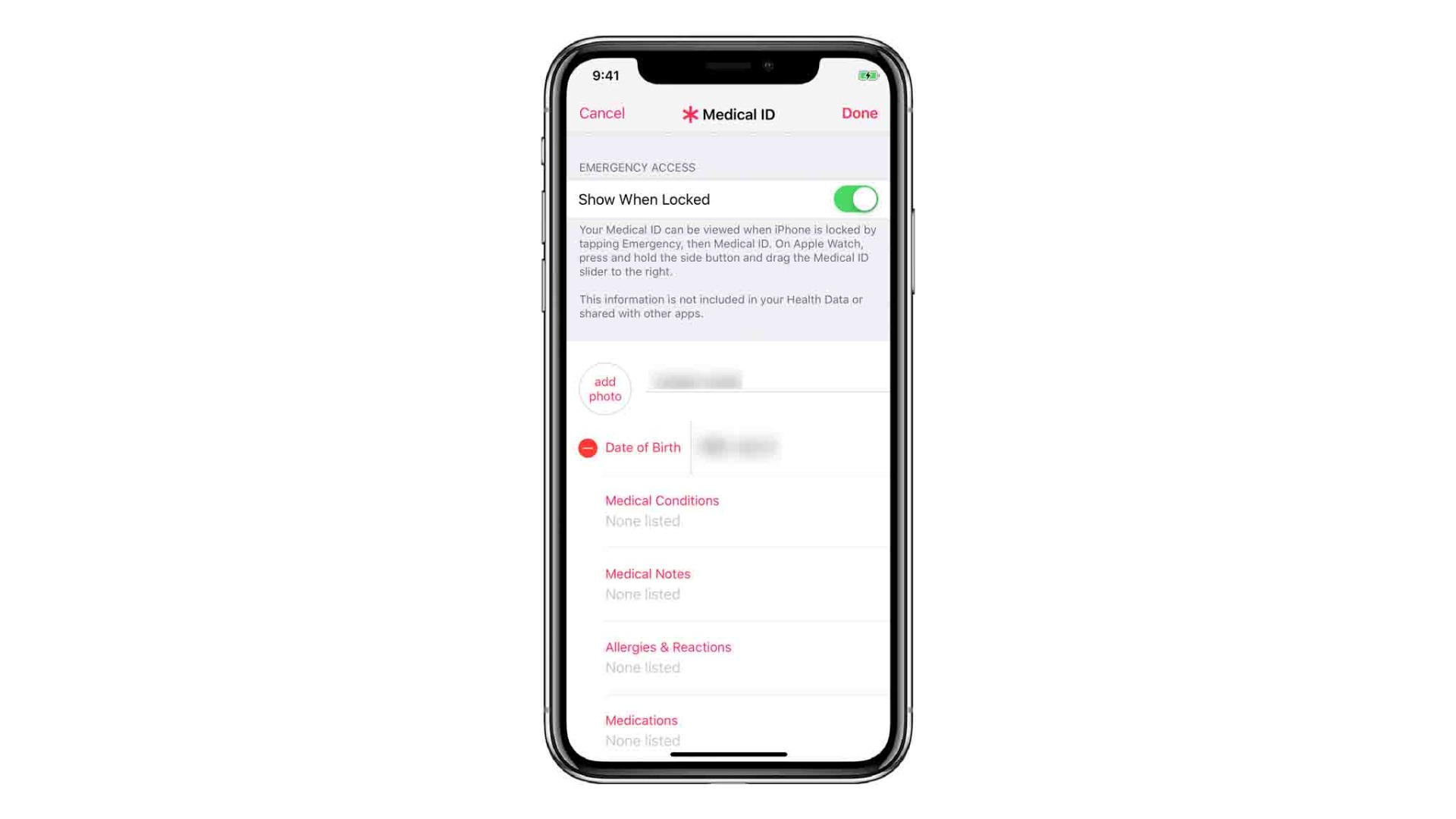
Kako prilagoditi Hitan poziv na iPhone-u
U svakom javnom prevoznom sredstvu imate taster za hitne slučajeve, koji jasno dočarava višeznačnost svake takve funkcije. Taster je zaštićen staklom koje morate nekako razbiti. Drugim rečima, ne može se pritisnuti slučajno. Staklo se lako lomi pa u pravim hitnim slučajevima možete brzo doći do tastera. O tome je razmišljao i Apple, pa postoji još jedno podešavanje u vezi hitnih poziva.
iOS vam nudi pametan način da zovete hitne službe bez privlačenja pažnje (što je korisno u slučajevima poput otmice ili pljačke). Radi se o opciji Automatskog biranja, a pokreće se tako da pet puta zaredom pritisnete bočni taster. Takođe, možete je aktivirati istovremenim pritiskom i dodirom na bočni taster i bilo koji od tastera za jačinu zvuka.
Ali ispostavilo se da su neki korisnici nervozni i pritiskaju tastere na uređaju, a da toga nisu ni svesni. Stoga su se Apple-ovi stručnjaci dosetili još jedne korisne funkcije – zvuka odbrojavanja. Ako pokrenete opciju Hitnog poziva, automatski će se uključiti taj zvuk i imaćete tri sekunde da ga poništite.
Naravno, postoji i dilema. Možete odabrati Automatsko biranje kako biste lako nazvali hitne službe i dali prednost sigurnosti nad mogućim rizicima. Sa druge strane, ovo odbrojavanje znači da vaš poziv neće biti skriven. Na vama je da odlučite šta ćete podesiti.
Ovako možete isključiti automatsko biranje:
- Otvorite Settings na iPhone-u.
- Dodirnite Emergency SOS.
- Isključite prekidač kod opcije Auto call.
Ovako možete isključiti zvuk odbrojavanja:
- Otvorite Settings na iPhone-u.
- Dodirnite Emergency SOS.
- Dodirnite prekidač za Countdown Sound. Znaćete da je isključen kada postane sive boje.